将手机通讯录从塞班S60系统导入到Android系统的方法(无需借助第三方软件)
手机通讯录怎么导入到新手机?这样做,一步到位!

换新手机是件高兴的事情,不过随之而来的问题就是数据转移问题,比如我们最常用的通讯录,里面少说也存了上百个的联系人,如果一个个手动输入,浪费时间不说,还容易出错,有什么简单的方法可以导入通讯录呢?今天小编就给大家分享几个通讯录的导入与恢复方法,一起来看看吧。
通讯录导入如果通讯录数据没有丢失,我们可以直接借助SIM卡将通讯录导入新手机,操作方法很简单,先将通讯录保持至SIM卡上,接着将SIM插入新手机,再打开新手机中的设置,依次点击“通讯录”-“导入SIM卡通讯录”即可。
通讯录恢复并导入如果已经丢失了通讯录联系人,也别着急,我们可以先借助专业的数据恢复软件将通讯录恢复,再导入新手机,比较要用的要数以下两款:一.苹果恢复大师苹果恢复大师是一款专业的苹果数据恢复软件,支持恢复误删的通讯录、微信聊天记录、照片、备忘录等近20项常用数据,操作方法如下:在苹果恢复大师官网下载软件,或在百度搜索“苹果恢复大师”,点击带有蓝色“官网”认证图标的链接,以确保下载到的是正版软件。
运行后默认选择“通过设备扫描恢复”模式进入下一步,该模式的优点是之前没有做过数据备份也不影响使用,然后在数据项选择界面中点击需要的“通讯录”图标并等待软件扫描。
扫描完成后可以看到两种颜色的字体,其中橙色字体显示的就是已删除的通讯录联系人了,勾选需要的部分,再点击右下角的“恢复到电脑”或“恢复到设备”即可将通讯录导出。
二.人工服务果师兄APP如果你动手能力不强,或者完全是个电脑小白,也可以直接在专业人员的帮助下进行恢复。
果师兄APP可以找回误删除数据,包括通讯录、备忘录、微信、照片视频等数据。
1、苹果用户可以直接在APP store搜索果师兄2、下载安装后选择里面的【通讯录】预约下单,工程师接单后开始服务,我们添加果师兄APP订单详情页的工程师QQ后,工程师将会利用云端检测工具、设备扫描等多种方式恢复手机数据,帮助我们找回丢失的数据~手机通讯录怎么导入到新手机?以上就是通讯录的导入和恢复方法了,有需要的小伙伴千万不要错过哦!。
夏新大V系列实用教程之4——通讯录导入

购买大V的很多用户之前使用过其他手机,如何将通讯录同步到大V呢?(适用于塞班、带有电脑同步工具的功能机、iphone、其他功能机)
传统方法A:
1:打开Symbian手机卡里的others\contacts文件夹,把其中的联系人文件全部复制粘贴到安卓手机的卡里面(根目录)2:夏新大V的联系人列表里,点击屏幕下方四条横线的虚拟按键(菜单键)——导入导出图标——选择你将上面联系人文件存放的位置,按提示导入即可。
完成
传统方法B:
1. 安装“诺基亚PC套件”;
2. 选择PC套件模式连接手机和电脑,点击联系人;
3. 扫描完成后,全选所有的联系人,点击左上角的文件->导出->指定文件夹,格式选择csv格式,保存文件即可。
4.夏新大V的联系人列表里,点击屏幕下方四条横线的虚拟按键(菜单键)——导入导出图标——选择你将上面联系人文件存放的位置,按提示导入即可。
完成
文艺方法C:
如果您之前的手机支持gmail通讯录同步,在原手机中设置Gmail同步联系人到云端后,在夏新大V中,系统设置-账户与同步-添加账户-公司,配置一下gmail账号,就同步完成啦~!
文艺方法D:
如果您之前的手机能使用第三方的助手类、通讯录类软件同步,可以先备份,再云端恢复、推荐:360手机卫士、360手机助手、360安全通讯录、微信、飞信等
传统方法E:1:使用手机套件将所有联系人存为csv格式,2:将备份文件(*.scv)拷贝至MS 存储卡中3:打开安卓手机联系人菜单,按菜单键-导入导出-从SD卡导入
传统方法F:用sim卡转移,适合少量的联系人。
如果您的手机是很古老的功能机,没有任何可以使用的同步工具,就这样转吧。
诺基亚S40、S60通讯录备份的方法
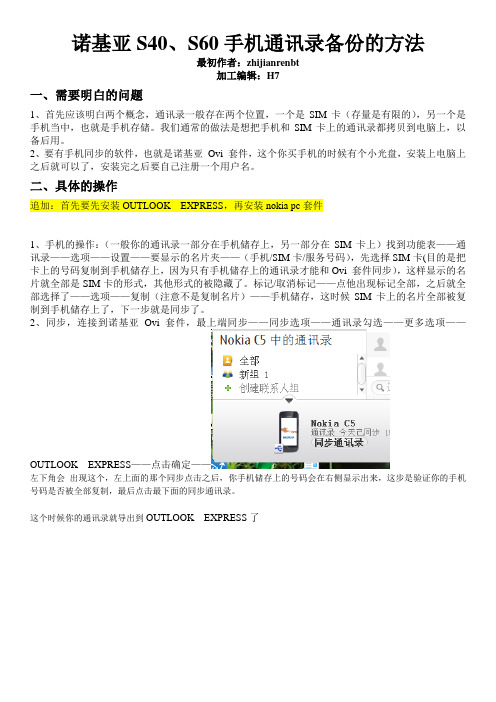
诺基亚S40、S60手机通讯录备份的方法最初作者:zhijianrenbt加工编辑:H7一、需要明白的问题1、首先应该明白两个概念,通讯录一般存在两个位置,一个是SIM卡(存量是有限的),另一个是手机当中,也就是手机存储。
我们通常的做法是想把手机和SIM卡上的通讯录都拷贝到电脑上,以备后用。
2、要有手机同步的软件,也就是诺基亚Ovi 套件,这个你买手机的时候有个小光盘,安装上电脑上之后就可以了,安装完之后要自己注册一个用户名。
二、具体的操作追加:首先要先安装OUTLOOK EXPRESS,再安装nokia pc套件1、手机的操作:(一般你的通讯录一部分在手机储存上,另一部分在SIM卡上)找到功能表——通讯录——选项——设置——要显示的名片夹——(手机/SIM卡/服务号码),先选择SIM卡(目的是把卡上的号码复制到手机储存上,因为只有手机储存上的通讯录才能和Ovi 套件同步),这样显示的名片就全部是SIM卡的形式,其他形式的被隐藏了。
标记/取消标记——点他出现标记全部,之后就全部选择了——选项——复制(注意不是复制名片)——手机储存,这时候SIM卡上的名片全部被复制到手机储存上了,下一步就是同步了。
2、同步,连接到诺基亚Ovi 套件,最上端同步——同步选项——通讯录勾选——更多选项——OUTLOOK EXPRESS——点击确定——左下角会出现这个,左上面的那个同步点击之后,你手机储存上的号码会在右侧显示出来,这步是验证你的手机号码是否被全部复制,最后点击最下面的同步通讯录。
这个时候你的通讯录就导出到OUTLOOK EXPRESS了直接打开OUTLOOK EXPRESS点击左下角的“联系人”就能看到通讯录以列表方式查看然后点击“文件”的打开,“导入”按钮点击“导出到文件”点击“Microsoft excel 97-2003”样式点击“联系人”选项点击“下一步”之前注意文件的保存位置。
3、电脑程序里面打开OUTLOOK EXPRESS,选择文件——导出——通讯簿——文本文件以逗号隔开——导出——浏览文件存储目录比如桌面——下拉框中选择CSV文件格式——下一步——选择项(此处有很多选择项,一般我们的存电话方式就是姓名,联系方式,根据你存电话名片本的时候选择的方式在相应前面勾选,目的是为下一步生成表格excel做准备,你勾选了几项,表格生成的时候就会有几项的内容,这个时候电话本就以文本的格式存在于你的电脑上了。
手机通讯录怎样转移到新手机学会用软件来转移

手机通讯录怎么转移到新手机学会用软件来转移一开始我们手机的最主要的作用就是用来打电话,而随着手机发展速度越来越快,手机上也添加了越来越多的功能,换机的间隔时间也是越来越短。
当我们换机的时候,应用什么的都是可以重新下载的。
而重要的通讯录,若是一个一个去输入,就太耗费时间了。
我们若需要将通讯录从旧手机导入到新手机,可以使用第三方软件,比如QQ同步助手来完成。
一、特色这类软件一般拥有以下特色:1、完善备份不管是通讯录,短信还是通话记录,均能进行备份。
2、安全保障传输上采用数字加密传输,保障备份文件的安全。
3、便捷管理可通过电脑登录云端,一键管理云端备份,并同步至手机。
4、其他具备联系人去重,还原功能等亮点服务。
二、使用方法下面就以QQ同步助手为例讲解下此类软件如何进行备份。
1、打开软件,进行账号登录,或是点击“备份网络”,软件会提示进行账号登录;2、登录成功后,软件开始对本机联系人进行备份至云端;3、若联系人数量不超过1000,备份的速度是非常快的;4、若想进行其他备份,则回到软件主页面,点击左上角,进入以下页面,可以看到其他可进行备份的数据类型;6、我们选择“短信”,点击“备份到网络”;7、随后在出现的备份选择页面勾选需要进行备份的短信,点击“备份”;8、根据备份短信的数量,备份时间会有所不同;9、在备份成功后,会提示此次备份了多少条短信;10、其他数据的备份操作与上面的操作基本相同,便不再一一赘述。
如果想将备份在云端的数据同步到手机上,只需点击各个备份类别下的“恢复到本机”,即可完成恢复。
三、使用限制这类软件在进行备份和恢复上使用起来还是很简单方便的,但还是有一些限制的,比如在iPhone上,若是没有进行过越狱,QQ同步助手则无法进行备份短信。
这主要是因为苹果公司的限制,若你的iPhone手机进行过越狱,则可以通过安装越狱版QQ同步助手来使用。
那不进行越狱是不是就无法备份短信了?我们还可以通过使用强力苹果恢复精灵等软件进行短信等数据的备份。
S60V3 S60V5手机电话本备份技巧
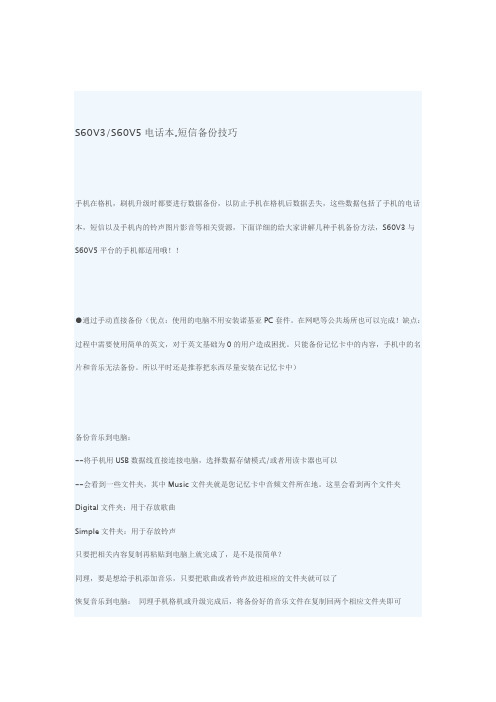
S60V3/S60V5电话本,短信备份技巧手机在格机,刷机升级时都要进行数据备份,以防止手机在格机后数据丢失,这些数据包括了手机的电话本,短信以及手机内的铃声图片影音等相关资源,下面详细的给大家讲解几种手机备份方法,S60V3与S60V5平台的手机都适用哦!!●通过手动直接备份(优点:使用的电脑不用安装诺基亚PC套件。
在网吧等公共场所也可以完成!缺点:过程中需要使用简单的英文,对于英文基础为0的用户造成困扰。
只能备份记忆卡中的内容,手机中的名片和音乐无法备份。
所以平时还是推荐把东西尽量安装在记忆卡中)备份音乐到电脑:--将手机用USB数据线直接连接电脑,选择数据存储模式/或者用读卡器也可以--会看到一些文件夹,其中Music文件夹就是您记忆卡中音频文件所在地。
这里会看到两个文件夹Digital文件夹:用于存放歌曲Simple文件夹:用于存放铃声只要把相关内容复制再粘贴到电脑上就完成了,是不是很简单?同理,要是想给手机添加音乐,只要把歌曲或者铃声放进相应的文件夹就可以了恢复音乐到电脑:同理手机格机或升级完成后,将备份好的音乐文件在复制回两个相应文件夹即可备份名片到电脑:--首先进入手机的名片夹--选择标记全部名片--然后创建备份(复制)到内存卡在PC(电脑端)端打开内存卡(用读卡器或者将手机用USB数据线连接)在others--contacts文件夹这个Contacts文件夹内就存储着我们刚才在手机上创建的所有名片备份,复制到电脑上妥善保管即可恢复名片到手机:--把之前备份过的Contacts文件夹放回到Others文件夹内--断开手机和PC的连接--进入手机名片夹--选择“创建备份--内存卡到手机”就可以导入全部名片到手机了●通过PC套件进行备份:优点:可以备份全部内容,包括日历项,短信,音乐,名片夹。
而且以上内容无论是在手机中,还是读卡器中都可以备份。
全中文界面,操作简单且方便。
缺点:所使用电脑必须安装PC套件和相关驱动,不便于在网吧等环境进行操作。
手机转通讯录的四种方法

这年头,有些人换手机可以跟换衣服一样简单。
不管是自己买的,还是朋友给的,或者因为丢失了原来的手机。
目前,换上新手机之后,往往最需要解决的一个问题,就是如何把之前手机的通讯录转到新手机里。
在手机刚刚普及的时候,只能一个一个手工输入,或者通过SIM卡来拷贝,不过现在就不再需要这种“老牛拉车”的苦方法了。
N种轻松方法软件名称1:QQ通讯录来源:东莞时间网-东莞日报支持平台:目前支持 S60(V2/V3/V5)、iPhone、安卓、WM等多种手机平台软件简介:QQ同步助手在某些机型上允许您选择将通讯录备份到网络或是备份到存储卡费用:免费体验:记者先以诺基亚的塞班系统为例,首先下载了与手机平台适配的QQ同步助手软件。
接着,通过QQ同步助手的“备份名片”功能将联系人全都上传至网络。
选择接入互联网后,只需要在“设置账号”中输入QQ账号密码即可,数百个联系人上传成功只需要几十秒。
再接着,为新买的安卓或者iPhone、塞班手机下载适配的QQ同步助手。
最后,在新手机上通过QQ同步助手的“恢复名片”功能,将刚才上传至网络的所有联系人全都复制到新手机。
在这个过程中无需更改任何格式,也不用连接电脑,非常方便快捷。
而且还可以将旧手机的重要短信、通话记录、浏览器书签一并上传至网络,永久保存。
在体验中,记者发现当为手机添加新联系人的时候,会自动提醒网络备份。
将联系人上传至网络后,可以通过“查看云端名片”直接查看并管理手机联系人。
除了以上功能外,还有微博涂鸦、找朋友等功能,用户可以按照QQ通讯录的提示一步步完成,都非常简单易用。
更方便的是,这些已经上传的名片都存储到了QQ个人中心,可以在QQ上的“通讯录”或者QQ 邮箱的“联系人”中查看、添加和修改联系人。
点评:最新的客户端支持“碰碰换”功能。
如果在附近有iPhone用户开启了“碰碰换”功能,那么只要两部iPhone对碰一下,即可将预先已经设置好的个人名片发送给对方,并收到对方发来的名片。
如何将塞班S40中的通讯录和短信导入安卓手机中(以N7610S导华为C8950D为例)
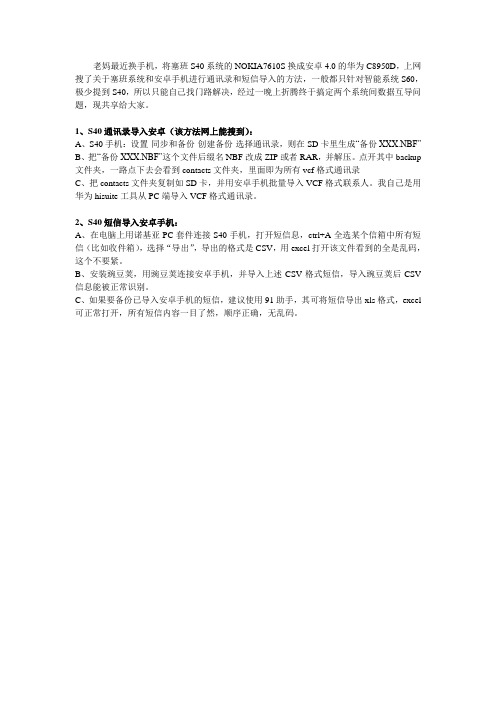
老妈最近换手机,将塞班S40系统的NOKIA7610S换成安卓4.0的华为C8950D,上网搜了关于塞班系统和安卓手机进行通讯录和短信导入的方法,一般都只针对智能系统S60,极少提到S40,所以只能自己找门路解决,经过一晚上折腾终于搞定两个系统间数据互导问题,现共享给大家。
1、S40通讯录导入安卓(该方法网上能搜到):
A、S40手机:设置-同步和备份-创建备份-选择通讯录,则在SD卡里生成“备份XXX.NBF”
B、把“备份XXX.NBF”这个文件后缀名NBF改成ZIP或者RAR,并解压。
点开其中backup 文件夹,一路点下去会看到contacts文件夹,里面即为所有vcf格式通讯录
C、把contacts文件夹复制如SD卡,并用安卓手机批量导入VCF格式联系人。
我自己是用华为hisuite工具从PC端导入VCF格式通讯录。
2、S40短信导入安卓手机:
A、在电脑上用诺基亚PC套件连接S40手机,打开短信息,ctrl+A全选某个信箱中所有短信(比如收件箱),选择“导出”,导出的格式是CSV,用excel打开该文件看到的全是乱码,这个不要紧。
B、安装豌豆荚,用豌豆荚连接安卓手机,并导入上述CSV格式短信,导入豌豆荚后CSV 信息能被正常识别。
C、如果要备份已导入安卓手机的短信,建议使用91助手,其可将短信导出xls格式,excel 可正常打开,所有短信内容一目了然,顺序正确,无乱码。
手机联系人怎么导入?通讯录vcf导入安卓手机的方法
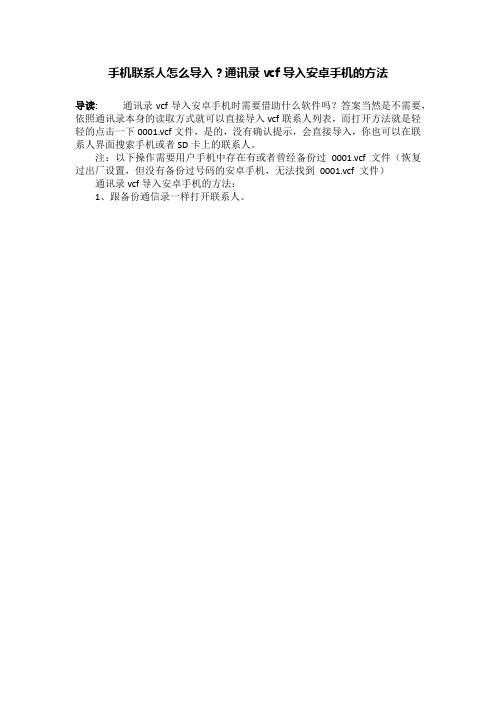
手机联系人怎么导入?通讯录vcf导入安卓手机的方法
导读:通讯录vcf导入安卓手机时需要借助什么软件吗?答案当然是不需要,依照通讯录本身的读取方式就可以直接导入vcf联系人列表,而打开方法就是轻轻的点击一下0001.vcf文件,是的,没有确认提示,会直接导入,你也可以在联系人界面搜索手机或者SD卡上的联系人。
注:以下操作需要用户手机中存在有或者曾经备份过0001.vcf 文件(恢复过出厂设置,但没有备份过号码的安卓手机,无法找到0001.vcf 文件)通讯录vcf导入安卓手机的方法:
1、跟备份通信录一样打开联系人。
2、按菜单键调出通信录编辑菜单。
在这一步之前要把先前导出的通信录文件放到内置SD卡中。
如图中00001.vcf
3、选择:从SD卡导入。
4、系统开始自动寻找内置SD卡中的vcf格式的通信录文件。
5、系统找到以后,会弹出一个选择窗口(如果有多个通信录备份文件),为了不出现差错,选择“导入电子名片文件”。
6、我的SD卡中有两个备份文件,这里就选择第一个就好了。
选择好后点确定。
7、手机开始导入联系人,等进度条走完即可。
以上内容便是通讯录vcf导入安卓手机的方法介绍,一般是直接在手机储存中找到0001.vcf 文件点击一下就可以了,不再需要从通讯录导入,麻烦不说,搜索还需要时间。
换手机怎么把通讯录导入新手机
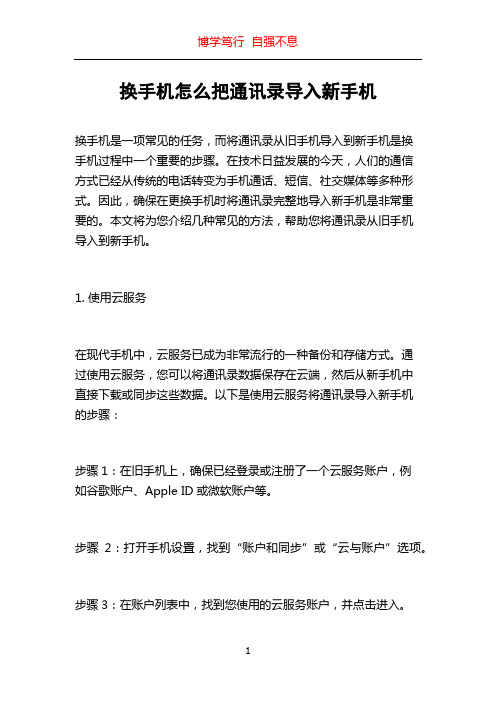
换手机怎么把通讯录导入新手机换手机是一项常见的任务,而将通讯录从旧手机导入到新手机是换手机过程中一个重要的步骤。
在技术日益发展的今天,人们的通信方式已经从传统的电话转变为手机通话、短信、社交媒体等多种形式。
因此,确保在更换手机时将通讯录完整地导入新手机是非常重要的。
本文将为您介绍几种常见的方法,帮助您将通讯录从旧手机导入到新手机。
1. 使用云服务在现代手机中,云服务已成为非常流行的一种备份和存储方式。
通过使用云服务,您可以将通讯录数据保存在云端,然后从新手机中直接下载或同步这些数据。
以下是使用云服务将通讯录导入新手机的步骤:步骤1:在旧手机上,确保已经登录或注册了一个云服务账户,例如谷歌账户、Apple ID或微软账户等。
步骤2:打开手机设置,找到“账户和同步”或“云与账户”选项。
步骤3:在账户列表中,找到您使用的云服务账户,并点击进入。
步骤4:在云服务设置中,启用通讯录的同步选项。
步骤5:在新手机上,使用相同的云服务账户登录或注册。
步骤6:打开手机设置,找到“账户和同步”或“云与账户”选项。
步骤7:在账户列表中,找到您使用的云服务账户,并点击进入。
步骤8:在云服务设置中,启用通讯录的同步选项。
完成上述步骤后,您的通讯录数据将自动从云端同步到新手机上。
2. 使用SIM卡导入SIM卡是存储手机号码和联系人信息的一种嵌入式芯片。
如果您的旧手机和新手机都支持SIM卡,您可以使用SIM卡将通讯录数据从旧手机导入到新手机。
以下是使用SIM卡导入通讯录的步骤:步骤1:在旧手机上,打开通讯录应用。
步骤2:选择“导出”或“备份”选项。
步骤3:选择导出格式为“SIM卡”。
步骤4:将SIM卡插入新手机的SIM卡槽。
步骤5:在新手机上,打开通讯录应用。
步骤6:选择“导入”或“恢复”选项。
步骤7:选择从SIM卡导入通讯录。
根据您的SIM卡容量和通讯录数据量的大小,导入过程可能需要一些时间。
3. 使用第三方应用除了使用云服务和SIM卡,您还可以使用第三方应用来导入通讯录。
Nokia通讯录导入Android系统手机操作实录
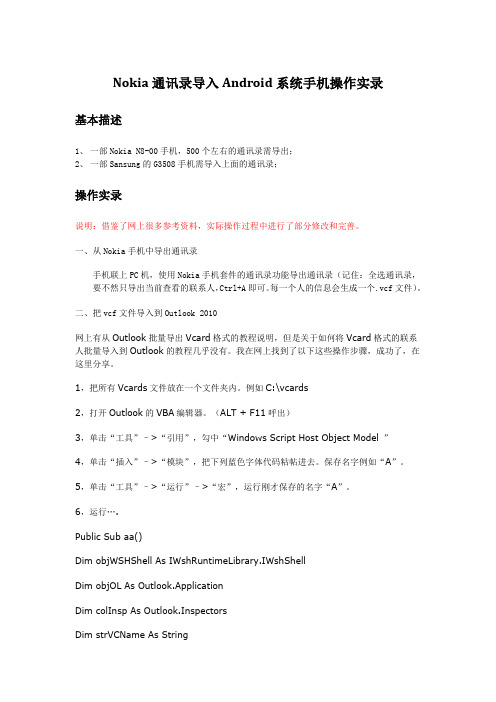
Nokia通讯录导入Android系统手机操作实录基本描述1、一部Nokia N8-00手机,500个左右的通讯录需导出;2、一部Sansung的G3508手机需导入上面的通讯录;操作实录说明:借鉴了网上很多参考资料,实际操作过程中进行了部分修改和完善。
一、从Nokia手机中导出通讯录手机联上PC机,使用Nokia手机套件的通讯录功能导出通讯录(记住:全选通讯录,要不然只导出当前查看的联系人,Ctrl+A即可。
每一个人的信息会生成一个.vcf文件)。
二、把vcf文件导入到Outlook 2010网上有从Outlook批量导出Vcard格式的教程说明,但是关于如何将Vcard格式的联系人批量导入到Outlook的教程几乎没有。
我在网上找到了以下这些操作步骤,成功了,在这里分享。
1,把所有Vcards文件放在一个文件夹内。
例如C:\vcards2,打开Outlook的VBA编辑器。
(ALT + F11呼出)3,单击“工具”–>“引用”,勾中“Windows Script Host Object Model ”4,单击“插入”–>“模块”,把下列蓝色字体代码粘帖进去。
保存名字例如“A”。
5,单击“工具”–>“运行”–>“宏”,运行刚才保存的名字“A”。
6,运行….Public Sub aa()Dim objWSHShell As IWshRuntimeLibrary.IWshShellDim objOL As Outlook.ApplicationDim colInsp As Outlook.InspectorsDim strVCName As StringDim fso As ObjectDim fsDir As ObjectDim fsFile As ObjectDim vCounter As IntegerSet fso = CreateObject("Scripting.FileSystemObject") Set fsDir = fso.GetFolder("C:\VCARDS")For Each fsFileInfsDir.FilesstrVCName = "C:\VCARDS\" &Set objOL = CreateObject("Outlook.Application")Set colInsp = objOL.InspectorsIf colInsp.Count = 0 ThenSet objWSHShell = CreateObject("WScript.Shell") objWSHShell.RunChr(34) &strVCName&Chr(34)Set colInsp = objOL.InspectorsIf Err = 0 ThenDo Until colInsp.Count = 1DoEventsLoopcolInsp.Item(1).CurrentItem.SavecolInsp.Item(1).Close olDiscardSet colInsp = NothingSet objOL = NothingSet objWSHShell = NothingEnd IfEnd IfNextEnd Sub三、从Outlook 2010导出.csv文件选择文件菜单中的导入(微软把导入/导出合并到一起了),弹出的对话框中选择97-2003格式选项,确认即可。
将诺基亚(塞班)通讯录导入到安卓的方法
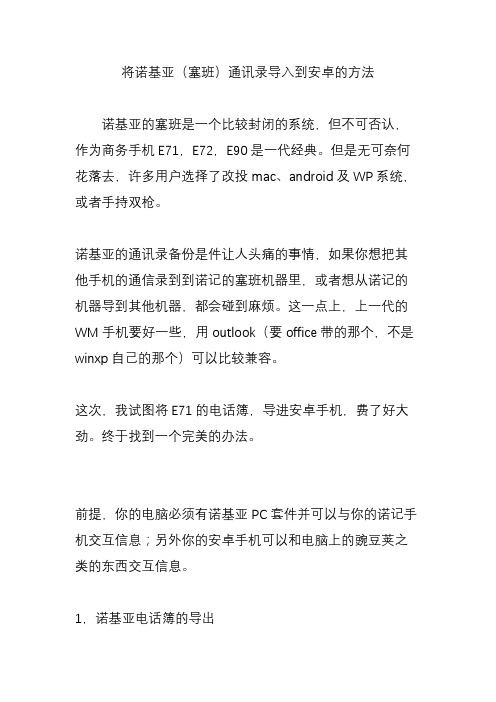
将诺基亚(塞班)通讯录导入到安卓的方法诺基亚的塞班是一个比较封闭的系统,但不可否认,作为商务手机E71,E72,E90是一代经典。
但是无可奈何花落去,许多用户选择了改投mac、android及WP系统,或者手持双枪。
诺基亚的通讯录备份是件让人头痛的事情,如果你想把其他手机的通信录到到诺记的塞班机器里,或者想从诺记的机器导到其他机器,都会碰到麻烦。
这一点上,上一代的WM手机要好一些,用outlook(要office带的那个,不是winxp 自己的那个)可以比较兼容。
这次,我试图将E71的电话簿,导进安卓手机,费了好大劲。
终于找到一个完美的办法。
前提,你的电脑必须有诺基亚PC套件并可以与你的诺记手机交互信息;另外你的安卓手机可以和电脑上的豌豆荚之类的东西交互信息。
1,诺基亚电话簿的导出PC套件的电话簿备份,正规的有两种方式:(1)在PC套件主界面直接备份,这样可以得到.nbu格式的备份文件。
这个文件在诺基亚的生态圈里很好用,不同的机器可以很好的识别。
但是可惜别人都不认识它。
(2)从pc套件中,进入诺基亚通信中心,然后进“编辑”菜单,全选电话簿,然后在“文件”菜单中选导出。
这样你可以得到.CSV或者.txt格式的备份文件。
按理说,这是通用格式,但是你想这个文件导入其他手机简直是场恶梦。
甚至在诺基亚自己的手机之间导入,也问题百出。
所以,以上说的都是废话,完美的导出格式是“VCF格式的名片”,--每个联系人,一个文件,通用性兼容性很好。
但是PC套件并没用直接导出这种格式的选项,经我一个晚上的研究,发现有个旁门左道的办法可以实现。
方法如下:step1,跟上面的(2)有点类似,从pc套件中,进入诺基亚通信中心,然后进“编辑”菜单,全选电话簿。
如图:【飞跃小白原创】" title="将诺基亚(塞班)通讯录导入到安卓的方法【飞跃小白原创】" height="489"width="690"> step2:右键选择发送名片(这一步十分关键),发送人不要选。
换手机怎么把通讯录导入新手机?免费技巧大分享
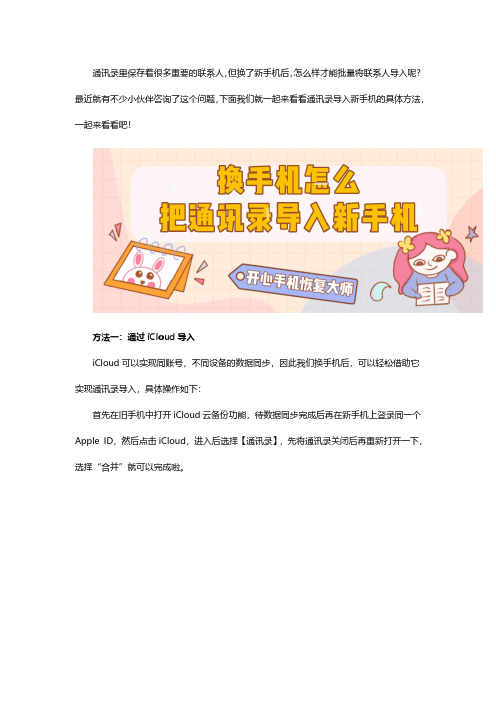
通讯录里保存着很多重要的联系人,但换了新手机后,怎么样才能批量将联系人导入呢?最近就有不少小伙伴咨询了这个问题,下面我们就一起来看看通讯录导入新手机的具体方法,一起来看看吧!方法一:通过iCloud导入iCloud可以实现同账号,不同设备的数据同步,因此我们换手机后,可以轻松借助它实现通讯录导入,具体操作如下:首先在旧手机中打开iCloud云备份功能,待数据同步完成后再在新手机上登录同一个Apple ID,然后点击iCloud,进入后选择【通讯录】,先将通讯录关闭后再重新打开一下,选择“合并”就可以完成啦。
方法二:借助开心手机恢复大师恢复再导出如果旧手机中的通讯录数据已经丢失了,以上的方法就不能帮助到你了,但也别着急,这时可以先借助开心手机恢复大师扫描,再将通讯录数据导出,这是一款专业的数据恢复软件,可以恢复误删的微信聊天记录、通讯录、照片等17项常用数据,具体操作如下:打开开心手机恢复大师官网下载软件,运行后默认选择【通过设备扫描恢复】模式并点击【下一步】,接着在数据项选择界面中点击需要的【通讯录】图标,并等待软件扫描。
结束之后,用橙色字体显示的是已删除的联系人,黑色字体是手机现有的联系人。
勾选需要恢复并导出的部分,再点击右下角的【恢复到设备】即可完成操作!如果你出门在外,或者动手能力不强,或者完全是个电脑小白,也可以直接在专业人员的帮助下进行恢复。
软件特色在于人工服务,线上一对一对接服务:1、苹果用户可以直接在APP store搜索开心手机恢复大师2、下载安装后根据个人需求选择相对应的数据恢复服务,工程师接单后开始服务,双方确认数据找回效果即服务结束。
换手机怎么把通讯录导入新手机?手机中的通讯录是一项很重要的数据,大家千万不要马虎对待,还是及时的选择正确的方法去操作,以免耽误正常使用哟!。
将安卓、塞班、iOS、WM6.5通讯录导入WP7手机教程
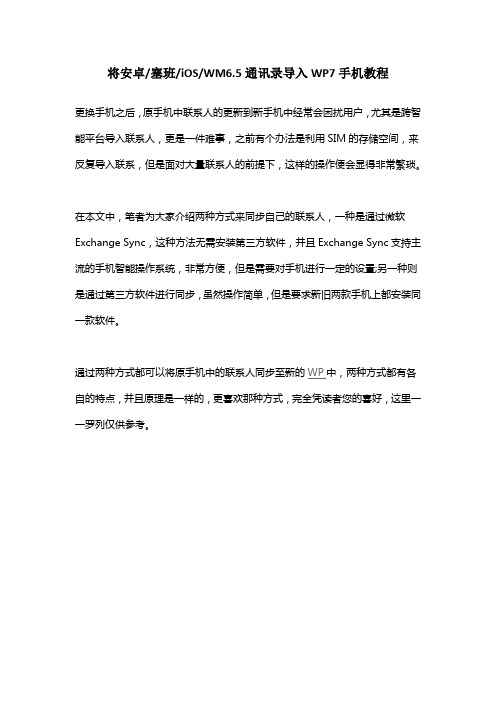
将安卓/塞班/iOS/WM6.5通讯录导入WP7手机教程更换手机之后,原手机中联系人的更新到新手机中经常会困扰用户,尤其是跨智能平台导入联系人,更是一件难事,之前有个办法是利用SIM的存储空间,来反复导入联系,但是面对大量联系人的前提下,这样的操作便会显得非常繁琐。
在本文中,笔者为大家介绍两种方式来同步自己的联系人,一种是通过微软Exchange Sync,这种方法无需安装第三方软件,并且Exchange Sync支持主流的手机智能操作系统,非常方便,但是需要对手机进行一定的设置;另一种则是通过第三方软件进行同步,虽然操作简单,但是要求新旧两款手机上都安装同一款软件。
通过两种方式都可以将原手机中的联系人同步至新的WP中,两种方式都有各自的特点,并且原理是一样的,更喜欢那种方式,完全凭读者您的喜好,这里一一罗列仅供参考。
方法一:通过Exchange Sync进行远程同步Exchange Sync是微软的远程同步工具,目前在WM6.5、Android、iOS以及Symbian 上都有支持,用户只需要通过相应的设置即可实现该功能。
不过在开始同步之前,需要用户有两项准备,首先是需要具备移动网络,或者是GPRS、EDGE、3G等无线互联网,或者是WIFI环境,建议在WIFI环境下,这样避免造成流量超出套餐范围;第二是有一个正在使用的Hotmail邮箱。
在两项准备完成后,便可以开始了。
Android用户设置步骤:1、进入手机设置>账户与同步数据>添加账户;2、输入您Hotmail的账号和密码,如123@,然后点击下一步;3、账号和密码与上一步的相同,Exchange服务项中需要填入,并且勾选采用安全连接(SSL);4、进行个性化设置,如检查时间、检查频率等,然后下一步;5、系统会自动同步相应内容;iPhone4用户设置步骤:1、设置>邮件、通讯录、日历>添加账户(注意:需要选择Microsoft Exchange);2、接下来Exchange设置中完成相应内容填写,与Android用户一样,需要填入相应的Hotmail账号和密码,然后再服务器一栏上填入;3、设置完成后点击通讯录中的联系人,然后群组中会有相应的同步选项,点击即可。
安卓手机怎样批量导入通讯录

用细腻的线条勾勒着简单、清新的味道,一个带着园边花帽的少女,迎着似乎有
选择“通讯录”进去。 进去后可以看到当前你的手机存储的联系 人。
点击某个联系人,然后选择左下角的“选
项”,点击“标记/取消标记”,因为要所有,因
此我选择“标记全部”。也可以一个个标记。 标记完后,同样从左下角的“选择”中,选 择“复制名片”选择“到其他存储”。
资料(包括存储的照片、头像等其他信息)以 “.vcf”的格式存储。 将这个文件夹复制到电脑里。
将安卓手机连接电脑,不同手机也不具体说
明,我这里用的是魅族 M9 进行操作,也不具体
用细腻的线条勾勒着简单、清新的味道,一个带着园边花帽的少女,迎着似乎有
说明连接电脑的过程。连接电脑后,打开 SD 卡 存储,把上述的“Contacts”文件夹放入 SD 卡 中,记录他的路径。 安卓手机端的导入,其他手机估计比较好
Sim 卡也可以进行复制然后导入,但是 SIM
最多能存放 200 个电话,而不支持头像或者其他
资料的存储。而这样的导入能把你在原来手机里 存储的信息都进行备份,而且可以在多台通讯设 备进行导入或者导出。
1ca0f6ca1 更多问题来 /有问题问一问
弄,直接就是通讯录,按照路径找到文件,然后
导入即可,这里下 M9 的: 进入后,点击右键,出“设置” 选择导入导出联系人,将要导入的通讯录选
中然后点击“导入”
用细腻的线条勾勒着简单、清新的味道,一个带着园边花帽的少女,迎着似乎有
则会有导入的过程,导入完后,则可以看到 所有的通讯录信息。 导入Байду номын сангаас成。与 Sim 卡导入对比
看到这个求助,小猪我太高兴了,刚更换手 机的我正好进行了研究和实践,现在把操作的方 式教给大家,这里介绍的是主要不要借用其他软 件,而是用手机的自用功能。
导入通讯录的方法

导入通讯录的方法嘿,朋友们!今天咱就来讲讲导入通讯录这事儿。
你说这通讯录啊,就好比是咱社交世界的小地图,里面满满的都是咱的亲朋好友、同事伙伴。
那怎么把这些宝贵的联系人顺利导入到新设备或者新应用里呢?听我慢慢道来哈。
咱先说说常见的手机系统,就像安卓和苹果。
一般在设置里面就能找到相关的选项。
就跟找宝藏似的,得有点耐心,仔细找找。
找到那个“通讯录”或者“联系人”的设置,然后就能看到导入导出的选项啦。
比如说,你之前用旧手机存了好多联系人,现在换了个新手机,那咱就可以通过蓝牙来传输。
这就好比是两个好朋友手牵手,把信息一下子就传递过去了。
打开蓝牙,配对好设备,然后按照提示操作,那些联系人就乖乖地跑到新手机里啦。
还有啊,要是你之前有用云服务备份过通讯录,那就更方便啦!就像把宝贝存进了一个超级大的保险箱,随时都能取出来。
登录你的云账号,一键恢复,哇塞,联系人就像变魔术一样出现在新手机里啦。
再说说其他一些情况。
有时候咱可能会从电脑上导入通讯录。
这就有点像从大仓库里搬东西到小家里。
把联系人信息整理好,存成特定的格式,然后通过数据线连接手机和电脑,按照相应的软件或者工具的提示来操作,嘿,不一会儿就导入成功啦。
那要是你遇到一些特殊情况咋办呢?别着急,咱办法总比困难多呀!比如说格式不兼容,那就得想办法转换一下格式。
就好像不同尺码的衣服,咱得找到合适的才能穿得舒服呀。
总之呢,导入通讯录这事儿,说难也不难,关键是要细心和耐心。
就跟拼图似的,一块一块地把那些联系人都拼凑起来。
咱可不能嫌麻烦,毕竟这些联系人可都是咱生活中重要的一部分呀!想想看,要是没有了他们的联系方式,那得多不方便呀!所以呀,大家都要好好掌握导入通讯录的方法,让咱的社交小地图一直都完整清晰。
这样不管啥时候,咱都能随时找到想联系的人,和他们畅所欲言啦!别再犹豫啦,赶紧去试试吧!。
怎么把旧手机数据导入到新手机安卓

怎么把旧手机数据导入到新手机安卓为了更好地迁移和保留旧手机中的重要数据,许多用户在购买新手机后都希望将旧手机中的数据成功导入到新手机中。
对于安卓手机用户来说,导入旧手机数据到新手机并不是一件复杂的任务。
下面将介绍几种简单且常用的方法,帮助你轻松将旧手机数据导入到新手机安卓系统中。
1. 使用Google账号同步大多数安卓手机用户在设置新手机时都需要登录或创建自己的Google账号。
这个Google账号将成为你同步和备份手机数据的关键。
通过以下步骤,你可以轻松地将旧手机数据导入到新手机中:•在新手机上打开设置应用程序。
•找到并点击“账户和备份”或类似选项。
•在“帐户”部分,找到并点击你的Google账号。
•启用或勾选与你想要同步的项目相关的选项,例如联系人、日历、备忘录和照片等。
•等待一段时间,新手机将开始同步你的旧手机数据。
请确保在旧手机上已经启用了与你要同步的项目相关的选项,以确保数据能够成功导入到新手机。
2. 使用备份和恢复应用程序安卓系统提供了多种备份和恢复应用程序,例如Google Drive、Samsung Smart Switch等。
这些应用程序可以将旧手机的数据备份到云存储空间,并在安装到新手机时轻松地将数据恢复到新手机中。
下面是使用Google Drive备份和恢复数据的示例步骤:•在旧手机上打开设置应用程序。
•找到并点击“帐户和备份”或类似选项。
•点击“备份和恢复”选项。
•打开“Google Drive”或类似的云服务选项。
•勾选你要备份的项目,例如联系人、日历、短信和应用程序数据等。
•点击“备份”按钮,等待备份过程完成。
接下来,你需要在新手机上完成以下步骤来恢复备份的数据:•在新手机上登录你的Google账号。
•安装之前备份数据的应用程序。
•打开该应用程序并选择“恢复”或类似选项。
•选择之前备份的数据,并开始恢复过程。
根据不同的备份和恢复应用程序,可能会有一些细微的差异,请根据具体应用程序的指导完成操作。
怎么转移通讯录到新手机

如何将通讯录转移至新手机移动手机已成为现代生活中的常见事件。
当我们从旧手机切换到新手机时,一个重要的任务是将我们的通讯录迁移到新设备上。
虽然这听起来可能有点复杂,但是有一些简单的方法可以帮助我们快速而顺利地完成这一任务。
在本文中,我们将介绍一些常用的方法来转移通讯录到新手机。
方法一:使用云服务云服务是将通讯录从旧手机迁移到新手机的最简单和最常见的方法之一。
现在许多手机制造商和操作系统都提供了与云服务的集成,以便简化这个过程。
以下是使用云服务转移通讯录的步骤:1.确保旧手机和新手机都已连接到互联网。
2.在旧手机上打开设置菜单,然后找到和账户相关的选项。
3.在账户选项中,找到你使用的云服务提供商,例如Google、Apple等。
4.登录你的云服务账户,确保自动备份通讯录的选项已启用。
5.在新手机上,使用相同的云服务账户登录。
6.一旦登录成功,并启用了自动备份选项,新手机将自动下载并恢复你的通讯录。
方法二:使用SIM卡如果你的旧手机使用SIM卡存储通讯录,并且你的新手机也有相同类型的SIM卡插槽,那么你可以使用SIM卡来转移通讯录。
以下是使用SIM卡转移通讯录的步骤:1.在旧手机上打开通讯录应用程序。
2.在通讯录界面,找到“导出”或“备份”选项。
3.选择将通讯录导出到SIM卡。
4.一旦导出完成,在旧手机上取下SIM卡。
5.将SIM卡插入新手机的SIM卡插槽中。
6.在新手机上打开通讯录应用程序。
7.在通讯录界面,找到“导入”或“恢复”选项。
8.选择从SIM卡导入通讯录。
9.新手机将导入并存储通讯录。
方法三:使用第三方应用程序除了云服务和SIM卡之外,还有许多第三方应用程序可帮助你转移通讯录。
这些应用程序通常提供更多功能和选项,使你能够更灵活地管理和转移通讯录。
以下是使用第三方应用程序转移通讯录的步骤:1.在旧手机上,打开应用商店并搜索“通讯录转移”。
2.选择一个信誉良好且评价较高的应用程序。
3.安装选择的应用程序并按照其指示完成设置。
各品牌(系统)手机电话本导出至MOTO不完全攻略(一)
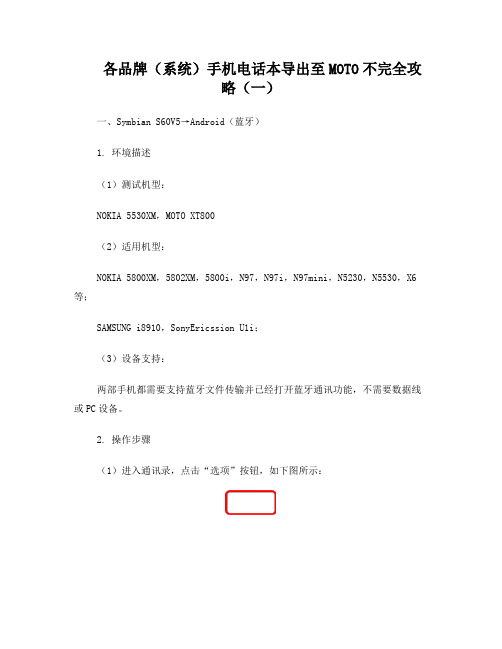
各品牌(系统)手机电话本导出至MOTO不完全攻略(一)一、Symbian S60V5→Android(蓝牙)1. 环境描述(1)测试机型:NOKIA 5530XM,MOTO XT800(2)适用机型:NOKIA 5800XM,5802XM,5800i,N97,N97i,N97mini,N5230,N5530,X6等;SAMSUNG i8910,SonyEricssion U1i;(3)设备支持:两部手机都需要支持蓝牙文件传输并已经打开蓝牙通讯功能,不需要数据线或PC设备。
2. 操作步骤(1)进入通讯录,点击“选项”按钮,如下图所示:(2)在弹出的菜单中选择“标记/取消标记”,在弹出的子菜单中选择“标记全部”,可以看到所有联系人右侧出现“√”标记,说明已被全部选中:(3)再次点击“选项”按钮,在菜单中选择“作为名片发送”:(4)在弹出的子菜单中选择“经蓝牙”:(5)在蓝牙设备列表中选择要导入电话本的手机;如果列表中没有要导入电话本的手机,跳过此步骤请看下一步骤:(6)选择“更多设备”,系统即开始搜索附近可以进行蓝牙通讯的设备。
在随后搜索出的设备列表中选择需要导入电话本的手机:(7)选择之后,系统即开始通过蓝牙发送联系人信息,电话本导出步骤完成。
小提示:在发送数据前,需要对设备进行配对。
此处省略配对操作步骤。
(8)在导入手机上,进入“联系人”,按“菜单”键弹出操作菜单。
在菜单中选择“更多”选项,再依次选择“导入/导出”、“从SD卡导入”、“手机(本地)”,系统即开始搜索SD卡中所有的vCard文件。
待文件搜索完毕之后,可以根据需要选择“导入一个vCard文件”、“导入多个vCard文件”或“导入所有vCard文件”进行联系人的导入。
- 1、下载文档前请自行甄别文档内容的完整性,平台不提供额外的编辑、内容补充、找答案等附加服务。
- 2、"仅部分预览"的文档,不可在线预览部分如存在完整性等问题,可反馈申请退款(可完整预览的文档不适用该条件!)。
- 3、如文档侵犯您的权益,请联系客服反馈,我们会尽快为您处理(人工客服工作时间:9:00-18:30)。
将手机通讯录从Symbian S60系统导入到Android系统的方法
原理:
Symbian S60中名片夹的默认文件格式是VCF格式的,而谷歌Android的通讯录也是支持VCF格式的,这样一来就好办多了。
方法:
我是以S60v3系统手机诺基亚6120c和原生Android系统手机三星i9023为例,实测成功。
1.诺基亚6120c:首先进入功能表→名片夹→选项→标记/取消标记→标记全部,然后再选择选项→复制→至存储卡(如果提示是否删除,是你原来的卡已经有备份了。
自行决定是否覆盖),然后这些名片夹中的所有联系人信息,就会以“.vcf”文件格式的形式,存到存储卡下的Others→Contacts文件夹中。
2.然后把这些文件转存到三星i9023存储卡的一个文件夹中(转存方法:可以用数据线,通过电脑转存,或者,直接用蓝牙发送这些vcf文件)。
3.三星i9023:进入系统自带通讯录程序(或者安装的第三方通讯录软件),按手机下方系统菜单键,在弹出的菜单中选择导入/导出→从USB存储设备导入→选择vCard文件:选择“导入所有vCard文件”,然后系统会显示正在读取vCard文件,读取结束后,通讯录中就会出现所有原来诺基亚6120c上的所有联系人信息了。
补充:
1.也可直接用蓝牙发送通讯录中的联系人信息,区别是先将两个手机通过蓝牙进行连接,然后在步骤1中全部标记联系人后,选择选项→发送名片→经蓝牙,这是6120c会先显示“将名片转换为可发送的文件”(即vcf文件),转换完成后可能会有一小段时间间隔,然后才开始发送,i9023全部接收完所有名片文件后(默认存在存储卡下bluetooth文件夹中),再通过步骤3的方法,将其导入到通讯录中。
2.6120c所有原来的名片信息在导入i9023的通讯录后都会自动完美识别,即同一个人名下之前的各个选项都保留,比如手机、地址、备注等信息。
